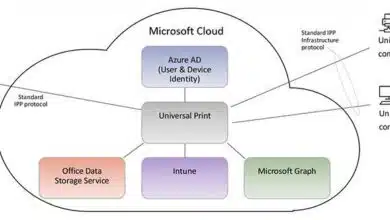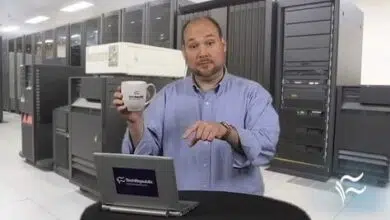Cinco alternativas gratuitas de Microsoft Project

Si está apoyando a una organización pequeña con un presupuesto más pequeño, considere usar una de estas soluciones de administración de software gratuitas.
La mala planificación es la causa raíz de la mayoría de los fracasos de los proyectos y, curiosamente, cuanto más pequeño es el proyecto, ¡menos escrutinio del plan! Si está administrando un proyecto, la ejecución se beneficiará de un seguimiento estricto. Desafortunadamente, el software propietario suele ser costoso o requiere rescate a través de tarifas de suscripción.
Si está apoyando a una organización pequeña con un presupuesto más pequeño, considere usar una de estas soluciones de administración de software gratuitas. Finalmente, encontrará una breve lista de comparación de características (Tabla A). Las cinco son aplicaciones de escritorio para Windows, aunque algunas son compatibles con Mac OS y Linux. Asegúrese de leer todos los acuerdos de licencia para asegurarse de cumplir con todos los requisitos.
Este artículo también está disponible como Galería de capturas de pantalla de Tecnopedia.
cinco aplicaciones
1: Libertad de proyecto
plan gratis (anteriormente OpenProj) es un software de gestión de proyectos de código abierto que se anuncia públicamente como una alternativa a MS Project. (¡descarado!) Es compatible con MS Project 2003, 2007 y 2010, así como con Linux, MacOS y Windows, por lo que cubre a casi todos. También es compatible con varios idiomas.
La figura A muestra su similitud con MS Project. Crear dependencias y recursos es fácil e intuitivo (en la mayoría de los casos). Ya sea que esté orientado a la entrada oa la interfaz, encontrará que los proyectos son fáciles de configurar y mantener. Gantt View calcula y muestra visualmente la ruta de su proyecto de forma predeterminada. Las dependencias de duración y tarea funcionan como se esperaba y, en la mayoría de los casos, será fácil encontrar las opciones que más usa.
Figura A
Introduzca tareas para el proyecto en la vista WBS.
Puede imprimir fácilmente o obtener una vista previa de esta ventana, o imprimir en un archivo PDF, pero probablemente confiará más en la vista Informes, como se muestra en la Figura B. Los valores predeterminados son razonables y fáciles de personalizar. El resultado son informes simples que puede usar para documentar sus proyectos o compartirlos con otros.
Figura B
Los informes simples son fáciles de personalizar.
Este espectáculo está a la altura de sus expectativas. Su único inconveniente es la falta de documentación del usuario, pero tiene una comunidad en línea activa.
2: Diagrama de Gantt
Gráfico de gantt Afirmando ser simple, si especifica durante la instalación, como se muestra en la Figura C, se abrirá el archivo de MS Project. Es gratuito y admite versiones para Windows, Mac OS X y Linux. Personalizar el diagrama de Gantt (que se muestra en la Figura D) no es tan fácil como podría pensar, pero es bastante simple. Las dependencias son fáciles de crear y mostrar, de forma similar a MS Project y ProjectLibre. Sus opciones de informes son impresionantes, pero no admite costos.
Figura C
Abra archivos de MS Project con GanttProject.
Figura D
La vista de Gantt muestra una lista de tareas y sus detalles.
3: Lista de tareas pendientes
Para una gestión de tareas simplificada y flexible, lista de quehaceres no puede ser derrotado. No es una aplicación de gestión de proyectos completa, pero es excelente para hacer que los proyectos más pequeños funcionen. La Figura E muestra la ventana principal donde ingresará las tareas. Puede agregar y eliminar opciones para satisfacer sus necesidades de trabajo. La vista Calendario, que se muestra en la Figura F, proporciona contabilidad diaria. Con las hojas de estilo XML, puede personalizar los informes. La documentación en línea no es completa, pero es un comienzo razonable.
Figura E
Introduzca las tareas en la ventana principal.
Figura F
Ver tareas en la vista de calendario.
4: software de gestión de proyectos de dos planes
Todo lo que ToDoList no tiene, 2 Software de gestión de proyectos de planificación Sí. Si su organización es más grande y trabaja en varios proyectos al mismo tiempo, es posible que desee la versión empresarial. La Figura G muestra dos proyectos con una perspectiva de alto nivel de 2 planos. Viene con una curva de aprendizaje seria. Considere 2 planes para la gestión de proyectos a nivel empresarial. La figura H muestra el hito recién agregado.
Figura G
2-plan admite múltiples proyectos.
Figura H
Use hitos para administrar tareas de alto nivel.
Puede descargar versiones de escritorio para Windows, Mac OS X y Linux. Los sistemas Windows también requieren Java Runtime Environment. 2-plan está disponible en inglés y alemán. Si los miembros del equipo necesitan acceso móvil, considere Team de 2 planes, que puede usar para acceder a proyectos desde su teléfono.
5: abre el banco de trabajo
banco de trabajo abierto A diferencia de otros productos en esta lista que funcionan de forma inmediata, es estrictamente una aplicación de Windows. Puede crear hitos y asignar tareas, recursos y dependencias. También puede realizar un seguimiento y comparar asignaciones presupuestarias. Todo funciona, pero la curva de aprendizaje es más pronunciada que otras. La interfaz no es tan amigable o intuitiva como la mayoría de nosotros esperaríamos. Por ejemplo, agregar dependencias requiere algo de descubrimiento, como se muestra en la Figura I. Afortunadamente, la interfaz es interactiva, por lo que puede evitar la mayoría de las búsquedas en el menú y los clics con el botón derecho. Probablemente esté en la vista Diagrama de Gantt la mayor parte del tiempo, como se muestra en la Figura J.
Figura 1
Agregar dependencias requiere un nuevo cuadro de diálogo.
Figura J
Utilice la vista Diagrama de Gantt para ingresar tareas y asignar dependencias.
Otra diferencia (o ventaja según tu perspectiva) es que enfatiza los recursos en lugar de la duración. Este comportamiento podría ser exactamente lo que necesita. Una vez que se familiarice con la interfaz, descubrirá un poderoso conjunto de herramientas. Es mejor para proyectos más grandes debido a la curva de aprendizaje, pero ofrece mucho y es gratis.
Tabla A: Comparación de características (opinión), donde 1 es la calificación más baja y 3 es la calificación más alta.
| plan gratis | Gráfico de gantt | lista de quehaceres | 2 planes | banco de trabajo abierto | |
| Tarea | 3 | 2 | 2 | 2 | 3 |
| calendario | 3 | 3 | 2 | 2 | 3 |
| recurso | 3 | 3 | No aplica | 2 | 2 |
| Reporte | 2 | 2 | 2 | 2 | 2 |
| costo | 2 | No aplica | 1 | 2 | 3 |
| banco real de escocia | Sí | Sí | No aplica | Sí | Sí |
| estructura de desglose del trabajo | Sí | Sí | insertar | Sí | Sí |
| Compatibilidad con MS Project | Sí | Sí | Sí | Sí | Sí |